Не настройвайте програма Adobe решение - и бележки
Добър ден, скъпи читатели!
Понякога, когато инсталирате някакъв софтуер от Adobe (като Photoshop, Dreamweaver, Lightroom, Flash), не се среща инсталацията, tobish кликнете върху setup.exe. Тя се отваря и затваря след минута. Можете кликнете върху него отново, но там е същото.

Промяна на разпределението на програма за нищо олово. В този случай, не режим на съвместимост не работи и в крайна сметка да се създаде програма, разбира се, категорично не работи. Този проблем често се случва, когато инсталирате CS3 версии на продуктите.
Всъщност, в тази статия ще се фокусира върху това как да се реши този проблем.
В повечето случаи, инсталаторът не иска да се кандидатира за останали отломки от предишни програми от Adobe. И ние просто стана това трябва да намерим и премахване на боклука.
Решаване на проблеми с Adobe монтажници
И така Ние се нуждаем от следните програми:
Сега, за работа.
- Първо инсталирате Windows Install Clean Up utilily. Използване на изтегления инсталатор.
- След това отидете на Start - Run (ако имате XP) или Start - Всички програми - Аксесоари - Run (Ако Windows Vista или 7 Widnows). В прозореца, който се появява, напиши CMD. и след това натиснете бутона Enter
- Преди да отворите конзолата. В него, тип:
regsvr32 jscript.dll
Натиснете Enter.
regsvr32 vbscript.dll
И натиснете Enter отново. - Сега разархивирайте CS5Clean. След това работи CS5InstallerDatabaseUtility.exe. Изберете на английски език (бутон "д", след това Enter). Когато лицензионното споразумение се появи, натиснете "Y" и изберете първата опция (CS3, CS4). Когато програмата ще премахне всички останали данни, след това изберете втория вариант, а именно CS5.
- Стартирайте Windows Install Clean Up utilily и подчертава всички програми от Adobe. След това ги премахнете с помощта на бутона Remove.
- Остава само да се рестартира и да се провери. Идеята сега всичко трябва да работи :)
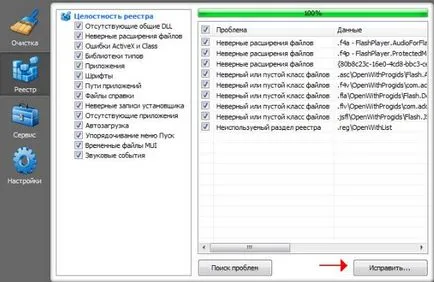
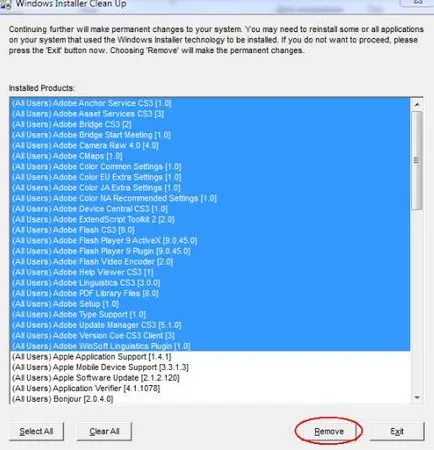
Това, всъщност, всичко.
послеслов
Това са случаите. Adobe е много не обичам да се почисти след носилка, в крайна сметка получава такива конфликти. Има, разбира се, по-лесен начин да се получи на инсталатора да работи - преинсталиране на системата, но този метод не е удобен за всички :)
PS: За съществуването него статия специални благодарности на проекта, както и още един член на нашия екип под името "barn4k".